نحوه حذف تمام پین ها در پینترست

در این مقاله به شما آموزش میدهیم که چگونه تمام پینهای خود را در Pinterest حذف کنید. این راهنما شامل مراحل ساده برای دستگاه های مختلف است.
پاورپوینت جلوه زوم مفیدی دارد. در اینجا چند نکته در مورد نحوه استفاده از جلوه زوم در پاورپوینت آورده شده است .
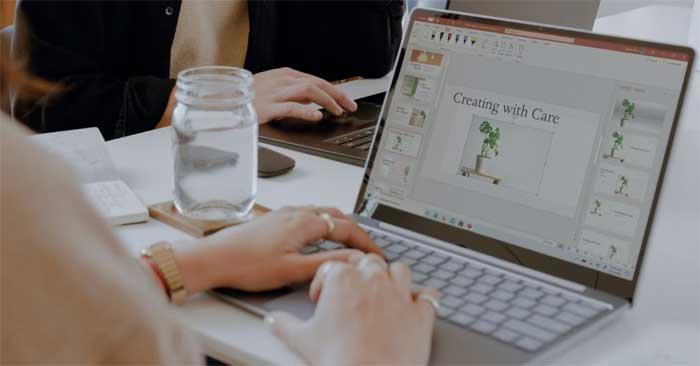
پاورپوینت راههای زیادی برای جذابتر کردن ارائهها ارائه میکند، از جمله ابزار Zoom به دلیل جذاب و واقعی بودن. بیایید این ویژگی و نحوه استفاده از افکت زوم در پروژههای پاورپوینت را برای انتقال سریع بین اسلایدها، جلب توجه به بخشهای مهم و موارد دیگر بررسی کنیم.
ابزار Zoom در پاورپوینت چیست؟
همانطور که از نام آن پیداست، زوم پاورپوینت به شما این امکان را می دهد که بخش هایی از ارائه خود را در حین اجرای نمایش اسلاید ویرایش کنید. ممکن است لازم باشد اسلاید مورد نظر را دوباره باز کنید یا مقیاس ارائه را کوچک نگه دارید.
پاورپوینت دارای سه قالب برای افکت زوم است: خلاصه ، بخش و اسلاید . بسته به گزینه ها و تنظیمات اضافی خود، می توانید پروژه خود را چشمگیر و تعاملی کنید.
نحوه استفاده از Zoom در پاورپوینت
در پاورپوینت، به Insert بروید ، دکمه بزرگنمایی را در بخش پیوندها خواهید دید . اگر روی آن فلش کلیک کنید، 3 فرمت را مشاهده خواهید کرد که پس از راه اندازی گزینه های بیشتری باز می شود.
از Summary Zoom استفاده کنید
پس از ایجاد چند اسلاید، Summary Zoom را انتخاب کنید تا پنجره جدیدی باز شود. در اینجا، اسلایدی را انتخاب میکنید که میخواهید بزرگنمایی کنید تا نقاط عطف ارائه را برجسته کنید، چه بخشهایی واقعاً به آن اضافه شده باشند یا نه.
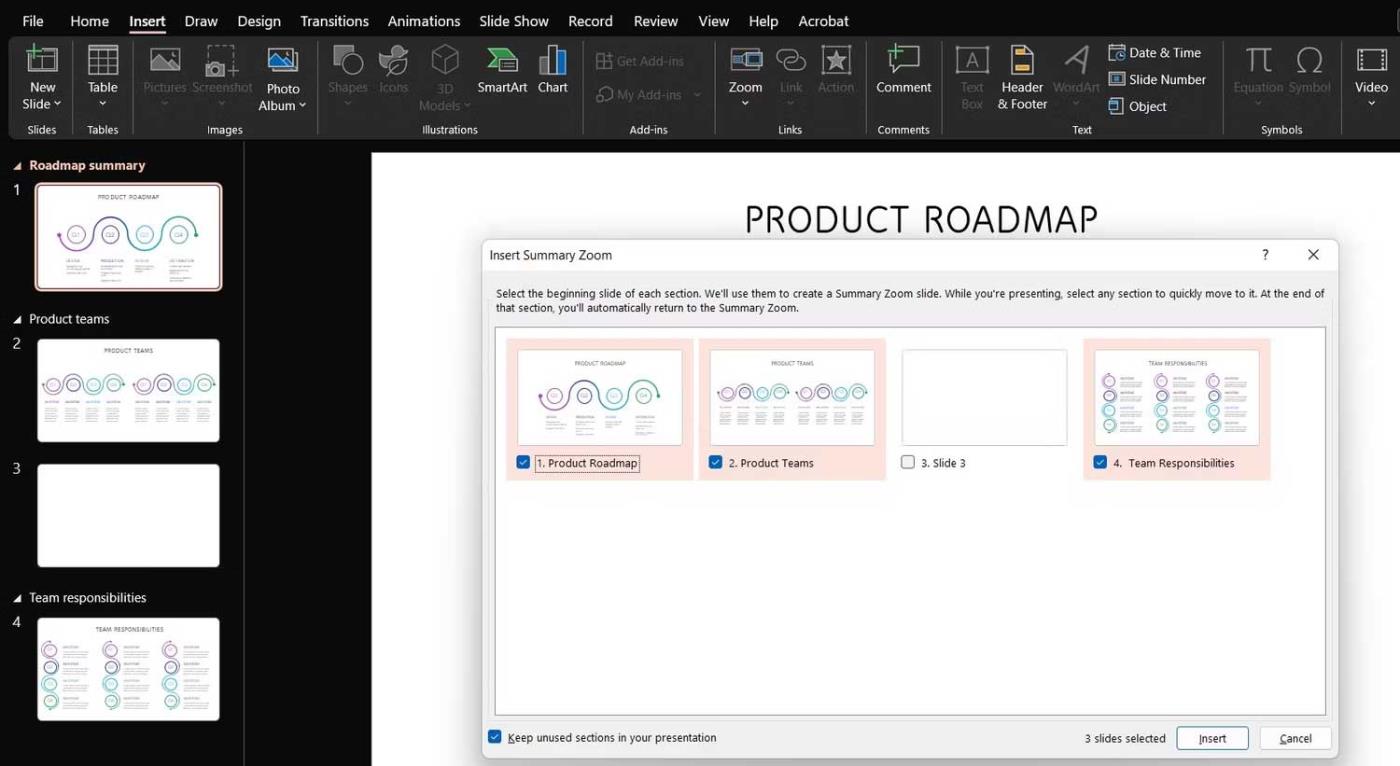
با علامت زدن انتخاب، دکمه Insert را فشار دهید، یک اسلاید جدید در بخش خلاصه ظاهر می شود و شامل کل ارائه پشت نقاط عطف شما است.
اساساً، محتوایی که بعد از هر اسلاید ظاهر می شود در نمایش اسلاید ظاهر می شود، اما شما می توانید انتخاب کنید که آن بخش را کوچک کنید، به اسلاید دیگری بروید و بعداً برای مشاهده اسلایدها برگردید.
این ویژگی خاص Summary Zoom است. جایگزین نمایش اسلاید شما می شود و در عوض آن را روی اسلاید قرار می دهد. در اینجا، می توانید به راحتی به بخش های مورد نیاز خود بپرید و از آن خارج شوید.
در نهایت، اگر ویژگی Zoom را در اسلاید خلاصه انتخاب کنید، نوار ابزار آن باز میشود و گزینههای خاص آن فرمت را در اختیار شما قرار میدهد که در منوی Zoom با کلیک راست روی آن نیز موجود است.
از Zoom بخش استفاده کنید
این افکت شما را به بخشی از ارائه خود از یک اسلاید خاص می برد. شما یک طرح ساده از یک ارائه پیچیده را روی یک اسلاید قرار می دهید و می توانید آن را به مراحل دیگر در نمایش اسلاید ارجاع دهید.
یک اسلاید را انتخاب کنید، به منوی Zoom بروید و روی Section Zoom کلیک کنید. شما همان پنجره قبلی را خواهید داشت، بنابراین می توانید بخشی را برای رفتن انتخاب کنید.
پس از تکمیل، پاورپوینت افکت بزرگنمایی را به عنوان اسلاید دیگر در اسلاید قرار می دهد، صفحه ای که قسمتی را که انتخاب کرده اید آغاز می کند. همچنین تعداد اسلایدهای اضافی در ظرف را نشان می دهد.
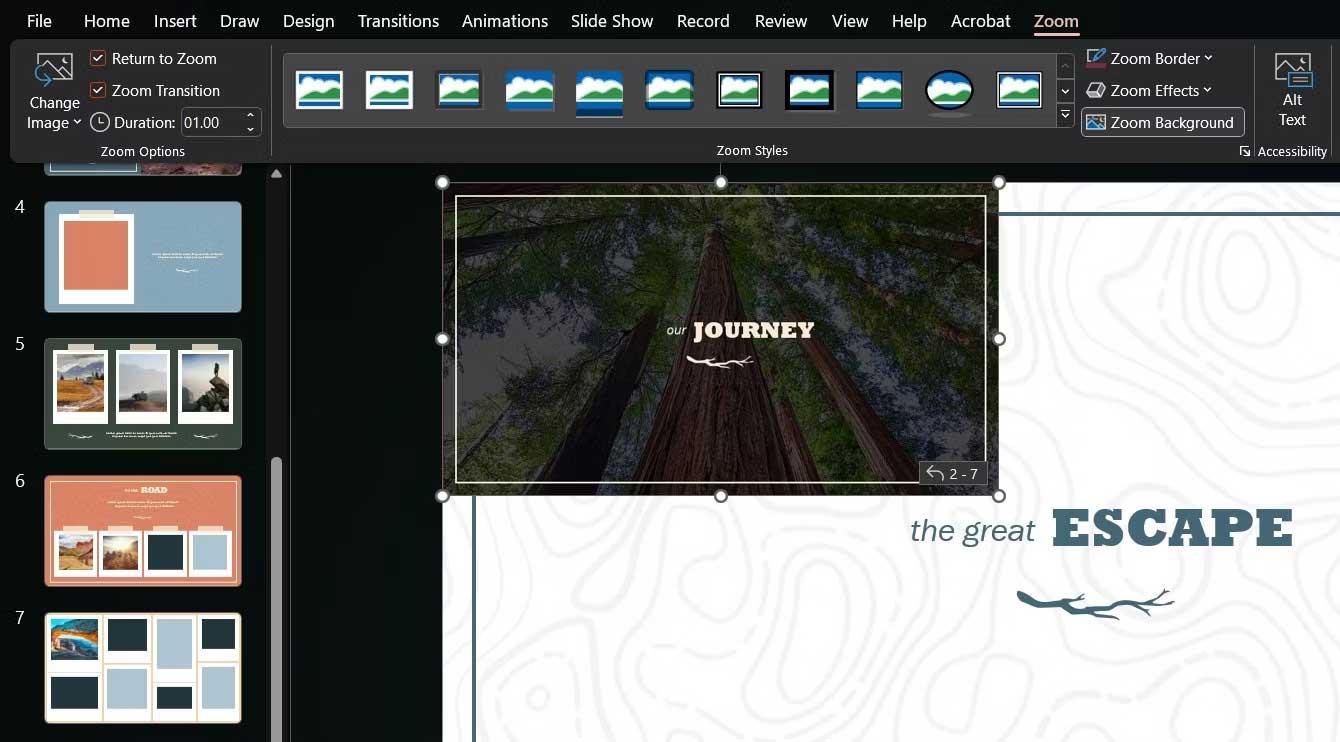
می توانید اندازه ویژگی Zoom را تغییر دهید و جابه جا کنید، همچنین تصویر بهتری را برای آن از نوار ابزار Zoom یا منوی کلیک راست ویژگی انتخاب کنید.
از Slide Zoom استفاده کنید
اگر ارائه شما بخش ندارد، اما می خواهید به جایی بروید، زوم اسلاید را امتحان کنید. هنگام تنظیم آن، شما به سادگی یک یا چند اسلاید را انتخاب می کنید که می خواهید در طول ارائه خود بزرگنمایی کنید.
مانند Zoom بخش ، این ویژگی در اسلایدی که انتخاب میکنید قرار میگیرد و با کلیک بر روی آن فعال میشود، در این مرحله میتوانید در میان اسلایدها چرخش کنید یا به اسلاید اصلی ویژگی برگردید.
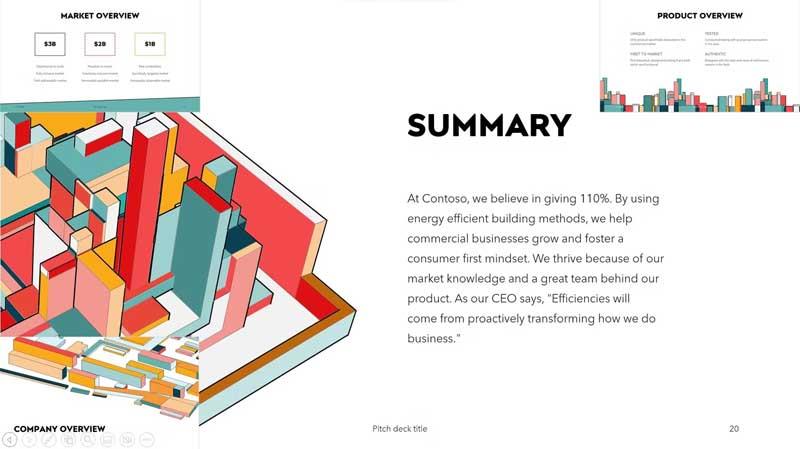
به یاد داشته باشید که می توانید با کلیک کردن روی نمادهای فلش در هر اسلاید یا استفاده از فلش های صفحه کلید به ارائه پاورپوینت خود بازگردید. علاوه بر این، می توانید تصویر هر اسلاید زوم را تغییر دهید تا با استفاده از دکمه قبلی، محتوا را به ارائه اضافه کنید.
در بالا نحوه استفاده از ویژگی Zoom در پاورپوینت آمده است . امیدوارم مقاله برای شما مفید باشد.
در این مقاله به شما آموزش میدهیم که چگونه تمام پینهای خود را در Pinterest حذف کنید. این راهنما شامل مراحل ساده برای دستگاه های مختلف است.
در حال حاضر Chrome به دلیل پایداری و کمکی که ارائه می دهد محبوب ترین مرورگر وب است. با این حال ، با خطاهایی همچون "این صفحه وب در دسترس نیست" مواجه میشود.
حذف واترمارک در CapCut به راحتی امکان پذیر است. بهترین روشها برای ویرایش ویدیو را در این مقاله بیابید.
با مقاله نحوه ترسیم فلش در فتوشاپ با این 5 ابزار ساده، به راحتی فلش هایی را که می خواهید ترسیم خواهید کرد.
آموزش کامل نحوه تنظیم کانال های تلویزیونی TCL با مراحل دقیق و نکات مهم.
افزودن صفحات شماره گذاری شده به طرح دارای مزایای عملی بسیاری است. با این حال، Canva ویژگی شمارهگذاری خودکار صفحه را ندارد. در این مقاله روشهای موثر برای شمارهگذاری صفحات در Canva را بررسی میکنیم.
در مقاله زیر ، WebTech360 به شما راهنمایی می کند که چگونه با تلویزیون Skyworth کانال ها را به راحتی تنظیم کنید و از کانالهای سرگرمی ویژه لذت ببرید.
نصب و راهاندازی پرینتر Canon LBP 1210 به سادگی با مراحل بهروزرسانی شده برای ویندوز 7 و XP.
در این مقاله، بهترین روشها برای بزرگنمایی در Minecraft را بررسی میکنیم و نکات مفیدی درباره گزینههای بزرگنمایی در پلتفرمهای مختلف برای شما ارائه میدهیم.
VLC Media Player یکی از محبوب ترین نرم افزار پخش کننده موسیقی و فیلم است. با این راهنما میتوانید زبان VLC Media Player را به ویتنامی تغییر دهید.
در این مقاله، ما به بررسی <strong>خطاهای رایج ProShow Producer</strong> و چگونگی رفع آنها خواهیم پرداخت تا کاربران بتوانند به راحتی از این ابزار استفاده کنند.
اگر شما بازی Granny 2 ترسناک را انجام می دهید اما نحوه پیروزی را نمی دانید ، کتاب راهنمای Granny: Chapter Two را در زیر ببینید.
اگر میخواهید به برنامهها یا بهروزرسانیهای برنامههایی که در فروشگاه Google Play در دسترس نیستند دسترسی داشته باشید، ممکن است بخواهید بدانید که چگونه APK را در Amazon Fire Stick خود نصب کنید. در این مقاله به نحوه انجام آن می پردازیم
مقاله زیر شما را به تنظیم مجدد کارخانه TCL TV که دارای سیستم عامل Android است، راهنمایی میکند. با در نظر گرفتن نکات بهینهسازی SEO، بهتر با مشکلات تلویزیون خود برخورد کنید.
هیچ راهی برای حذف عکس پروفایل از توییتر وجود ندارد. اما میتوانید عکس پروفایل خود را تغییر دهید تا ظاهر بهتری داشته باشید.













